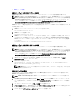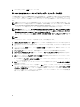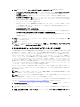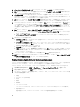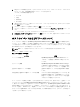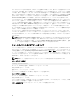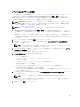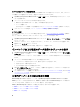Users Guide
• OMSA リンクの編集
OMSA エージェントの ESX システムへの展開
OMSA tar.gz を ESX システムにインストールし、システムからインベントリと警告情報を収集します。
メモ: 第 12 世代より前の Dell PowerEdge サーバーの Dell ホストには、OpenManage エージェントが必要
です。
OpenManage Integration for VMware vCenter を使用して OMSA をインストールするか、OpenManage
Integration for VMware vCenter をインストールするより先に手動でホストにインストールします。エー
ジェントの手動インストールの詳細については、http://en.community.dell.com/techcenter/systems-
management/w/wiki/1760.openmanage-server-administrator-omsa.aspx
を参照してください。
OMSA エージェント tar.gz を必要なリモート有効化設定(-c)オプションで ESX システムに展開するには、次
の手順を実行します。
1. OMSA エージェントインストレーションスクリプトを実行します。
sh srvadmin-install.sh -x
2. OMSA サービスを起動します。
srvadmin-services.sh start
3. OMSA エージェントがすでにインストールされている場合、リモートを有効にする設定(-c)オプショ
ンが行われているか確認してください。設定されていない場合は、
OpenManage Integration for VMware
vCenter のインストールは正しく完了しません。-c オプションで再インストールしてサービスを再起動
してください。
srvadmin-install.sh -c srvadmin-services.sh restart
OMSA エージェントの ESXi システムへの展開
OMSA VIB を ESXi システムにインストールし、システムのインベントリおよび警告情報を収集します。
メモ: 第 12 世代より前の Dell PowerEdge サーバーの Dell ホストには、OpenManage エージェントが必要
です。OpenManage Integration for VMware vCenter を使用して OMSA をインストールするか、OpenManage
Integration for VMware vCenter をインストールするより先に手動でホストにインストールします。エー
ジェントの手動インストールの詳細については、
http://en.community.dell.com/techcenter/systems-
management/w/wiki/1760.openmanage-server-administrator-omsa.aspx を参照してください。
1. まだインストールされていない場合は、vSphere コマンドラインツール(vSphere CLI)を http://
www.vmware.com からインストールします。
2. 次のコマンドを入力します。
Vihostupdate.pl -server <IP Address of ESXi host> -i -b OM-SrvAdmin-Dell-
Web-6.3.0-2075.VIB-ESX41i_A00.8.zip
メモ: OMSA のインストールには数分かかることがあります。このコマンドの完了後、ホストを再
起動する必要があります。
OMSA トラップ先の設定
このタスクは、イベント作成に iDRAC6 の代わりに OMSA を使用するホストシステムのみに適用されます。
iDRAC6 には追加設定は必要ありません。
メモ: OMSA は Dell PowerEdge 第 12 世代サーバーより前のバージョンの Dell サーバーにのみ必要です。
1. OpenManage Integration for VMware vCenter 管理 → 設定 タブにある OMSA ユーザーインタフェースへの
リンクを使用するか、またはウェブブラウザ(https://<HostIP>:1311/)から OMSA エージェントに移動し
ます。
2. インタフェースにログインして、アラート管理 タブを選択します。
3. アラート処置 を選択し、監視対象イベントに ブロードキャストメッセージ オプションが設定されてお
り、イベントが送出されることを確認します。
4. タブの一番上で プラットフォームイベント オプションを選択します。
51